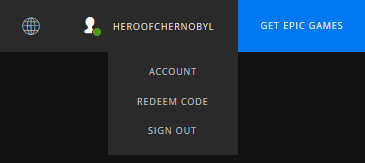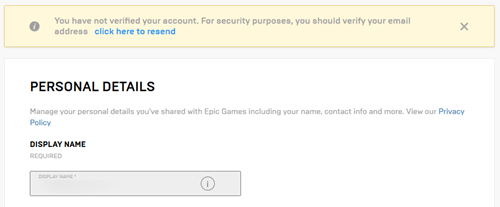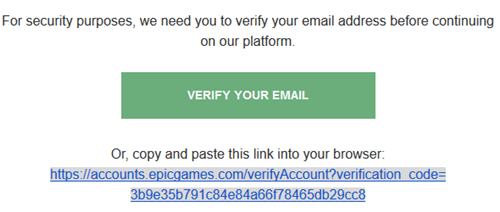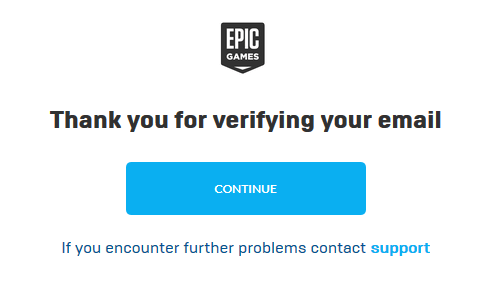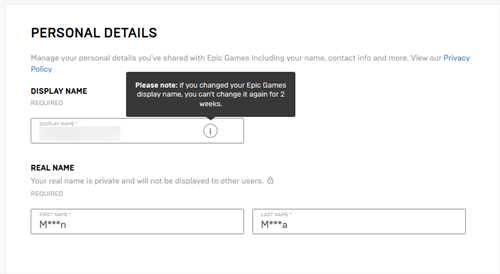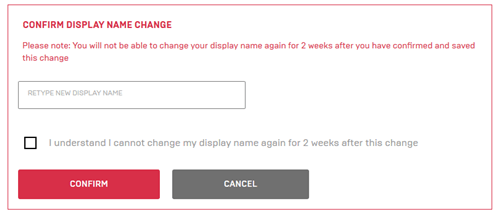Epic Games har oplevet en eksplosion i popularitet i de sidste par år og har tiltrukket sig misundelsesværdige mængder opmærksomhed siden populariseringen af dets hit-videospil Fortnite. Som en konsekvens er der nu flere aktive Epic-konti end nogensinde før, og flere aktive konti betyder flere navneændringer. Hvis du også vil ændre dit visningsnavn på Epic Games, som inkluderer Fortnite, vil denne artikel give en klar instruktion om, hvordan du gør det.

Bekræft e-mail
Der er nogle indstillinger relateret til din Epic Games-konto, som du ikke kan ændre, før du har bekræftet din e-mail/konto af sikkerhedsmæssige årsager. Visningsnavnet er et af dem. Det er ikke svært at se, om du har bekræftet det eller ej:
- Gå til Epic Games 'hjemmeside.
- Hvis du ikke allerede er logget ind, skal du klikke på knappen "Log ind" i øverste højre hjørne og indtaste dine loginoplysninger. Når du er klar, skal du klikke på "Log ind".
- Efter at have logget ind, ændres knappen "Log ind" med en lignende knap, denne gang med dit episke navn som sin etiket. Hold markøren over den for at se yderligere muligheder.
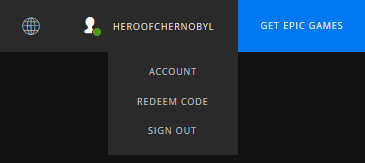
- Vælg "Konto".
- Dette fører dig direkte til "Personlige oplysninger". Hvis din e-mail ikke er bekræftet, vil der være en notifikation med et hyperlink ovenpå. Klik på linket for at anmode om en e-mail, du kan bekræfte din konto fra.
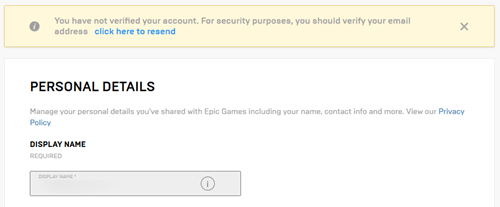
- Du vil meget hurtigt modtage en e-mail. Når du gør det, skal du åbne den og klikke på knappen "Bekræft din e-mail". Alternativt kan du åbne linket lige under knappen.
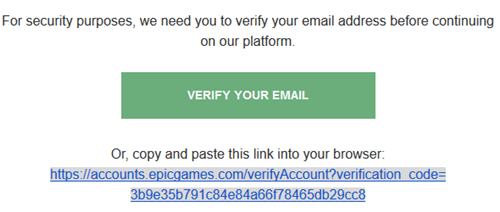
- Linkene fører dig til "tak"-skærmen. Klik på "Fortsæt".
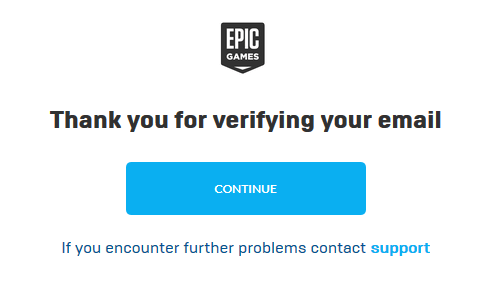
Skift visningsnavn
Nu hvor du har bekræftet din Epic Games-konto, kan du nemt ændre dit visningsnavn:
- Hold markøren over knappen med dit episke navn, og klik på "Konto". Hvis du ikke er logget ind, så gør det først.
- Indstillingen "Vis navn" er den første på listen. Da du nu kan redigere det, skal du ændre det til dit ønskede navn og trykke på Enter.
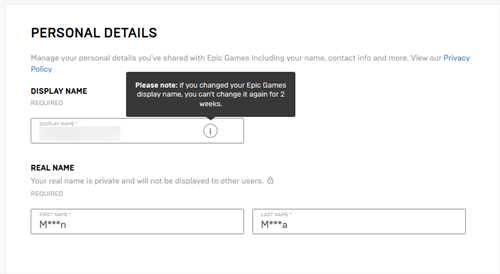
- Et nyt vindue med røde kanter vises lige under afkrydsningsfeltet for visningsnavnet, der beder dig bekræfte, at du vil ændre visningsnavnet. For at gøre dette skal du gentage dit nye visningsnavn i den nye tekstboks.
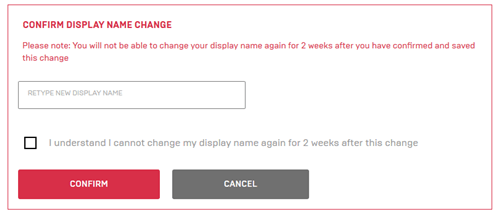
- Hvis du har det fint med ikke at kunne ændre visningsnavnet i de næste to uger, skal du markere afkrydsningsfeltet.
- Klik på den røde "Bekræft" knap.
Brugernavn vs. vist navn
Mange videospil i dag giver dig mulighed for at have et visningsnavn, der er anderledes end dit brugernavn, hvilket kan være en kilde til forvirring. Episke spil er blandt de mindre forvirrende videospilstudier, når det kommer til dette; dit brugernavn til at logge på vil altid være din e-mail. Sørg for, at når du ændrer dit visningsnavn, at du husker, at din e-mail altid vil være det, du bruger til at logge på. Vær forsigtig, da mellemrummene til at ændre dit visningsnavn og din bruger-e-mail er placeret lige ved siden af hinanden!

Andre indstillinger på din Epic-konto
Forældrekontrol
Hvis du er bekymret for dit barns onlineaktivitet, bør du overveje at aktivere forældrekontrol. Indstillinger for forældrekontrol er placeret nær bunden af fanen "Generelt" i Epic-kontoindstillingerne. Klik på "Slå forældrekontrol til" for at aktivere denne indstilling.

Når du aktiverer det for første gang, vil Epic bede dig om at indtaste en ny sekscifret PIN-kode, som vil fungere som en adgangskode. Med dette valgsæt kan du forhindre dit barn i at købe noget, der ikke er aldersegnet. Det lader dig endda vælge klassificeringssystemet, så du kan lave begrænsninger baseret på vurderingsniveauer.
Adgangskodeændring
Hvis du ejer Epic-kontoen og vil ændre din adgangskode, skal du gå til fanen "Adgangskode og sikkerhed" i dine kontoindstillinger. Alt du behøver er din nuværende adgangskode og din ønskede nye (to gange for at sikre dig, at du ikke har indtastet det forkert). Husk dog, at der er regler, du skal følge, som kan ses til højre.

To-faktor-godkendelse
Hvis du bekymrer dig om din kontosikkerhed, kan du sikre den yderligere med enten din telefon eller din e-mail. Du kan finde to-faktor-godkendelsesindstillingen på fanen "Adgangskode og sikkerhed".
Klik på "Aktiver Authenticator-appen" for at se præcis, hvordan du kan aktivere to-faktor-godkendelse, medmindre du vil gøre det via e-mail. Når du klikker på den, sender "Aktiver e-mail-godkendelse" en sikkerhedskode til din e-mail, som du derefter skal indtaste i tekstboksen "Sikkerhedskode".

Så er spillet i gang
Som du kan se, er det meget nemt at ændre et Epic-kontonavn. Bare glem ikke, at du ikke kan ændre din adgangskode tilbage til en ældre, og hvis du vil ændre brugernavnet igen, skal du vente i mindst to uger.
Hvad er nogle af de bedste Epic-kontonavne, du har set? Hvad med de sjoveste? Fortæl os det i kommentarerne.